
Ett datatungt kalkylark kan vara svårt att läsa igenom och bearbeta. Om du använder Google Kalkylark kan du lägga till diagram i kalkylarket för att du ska kunna presentera denna information på ett annat sätt för att underlätta läsningen. Så här kan du lägga till grafer i kalkylarket.
Innan vi börjar bör du vara medveten om en liten skillnad i terminologi. Liksom Microsoft Excel hänvisar Google Sheets till alla typer av grafer som diagram. Du kan använda diagramredigeringsverktyget för att skapa dessa diagram och diagram i Google Sheets.
Infoga ett diagram i Google Sheets
Du kan skapa flera olika typer av grafer och diagram i Google Sheets , från de mest grundläggande rad- och stapeldiagrammen för Google Sheets nybörjare att använda, till mer komplexa ljusstake- och radardiagram för mer avancerat arbete.
RELATERAD: Nybörjarhandboken för Google Sheets
För att börja, öppna din Google Sheets kalkylark och välj de data du vill använda för att skapa ditt diagram. Klicka på Infoga> Diagram för att skapa ditt diagram och öppna verktyget Diagramredigerare.

Som standard skapas ett grundläggande linjediagram med dina data, med diagramredigeringsverktyget som öppnas till höger så att du kan anpassa det ytterligare.
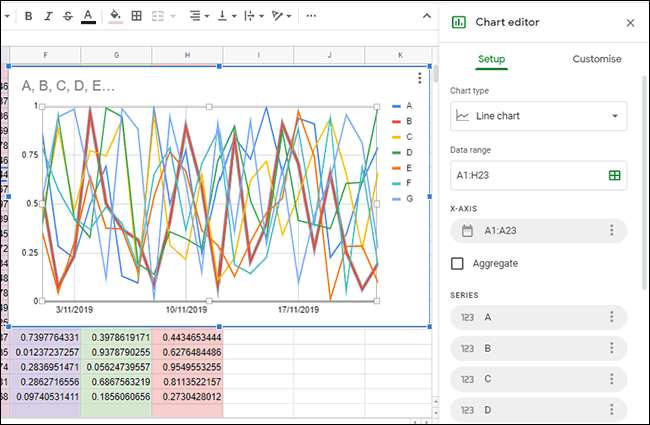
Ändra diagramtyp med hjälp av diagramredigeringsverktyget
Du kan använda diagramredigeringsverktyget om du vill ändra diagramtyp. Om detta inte visas till höger automatiskt dubbelklickar du på diagrammet för att visa menyn.
På fliken "Inställningar" väljer du en alternativ form av diagram eller diagram från rullgardinsmenyn "Diagramtyp".
Olika typer av diagram och diagram är grupperade tillsammans. Klicka på ett av alternativen för att ändra diagramtyp från ett linjediagram till något annat.
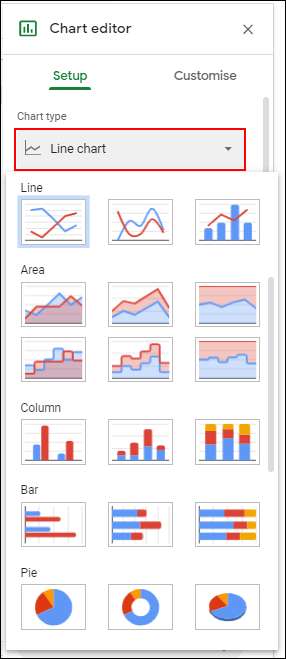
När du väl har valt, ändras ditt diagram omedelbart så att det matchar den nya diagramtypen.
Lägg till diagram- och axeltitlar
Nyskapade diagram försöker dra titlar från det valda dataområdet. Du kan redigera detta efter att diagrammet har skapats, samt lägga till ytterligare axeltitlar för att göra ditt diagram lättare att förstå.
Klicka på fliken "Anpassa" i diagramredigeringsverktyget och klicka sedan på "Diagram- och axeltitlar" för att visa undermenyn.
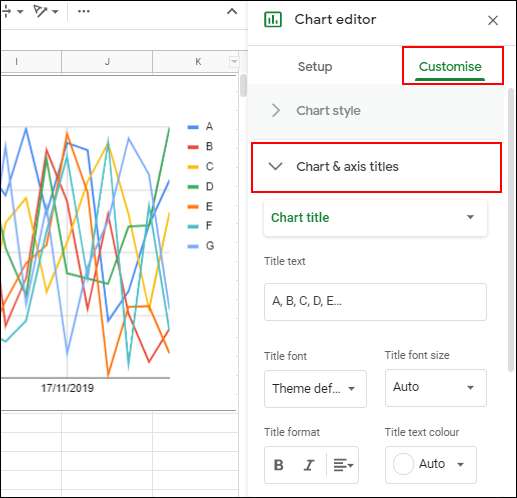
Anpassa diagramtitlar
Google Sheets genererar en titel med hjälp av kolumnrubrikerna från det dataområde du använde för ditt diagram. Undermenyn "Diagram och axeltitlar" redigerar som standard din karttitel som standard, men om den inte har det, välj den från rullgardinsmenyn.
Redigera diagramtiteln till ditt valda alternativ i rutan "Titeltext".
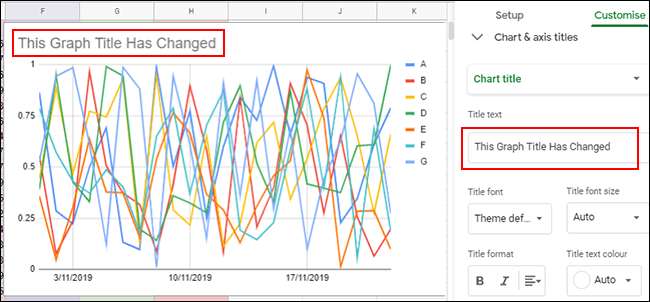
Din diagramtitel ändras automatiskt när du är klar med att skriva. Du kan också redigera teckensnitt, storlek och formatering av din text med hjälp av alternativen direkt under rutan "Titeltext".
Lägga till axeltitlar
Google Sheets lägger som standard inte till titlar i dina enskilda diagramaxlar. Om du vill lägga till titlar för tydlighetens skull kan du göra det från undermenyn "Diagram & axeltitlar".
Klicka på rullgardinsmenyn och välj "Horisontell axeltitel" för att lägga till en titel till den nedre axeln eller "Vertikal axeltitel" för att lägga till en titel till axeln till vänster eller höger om ditt diagram, beroende på din diagramtyp.
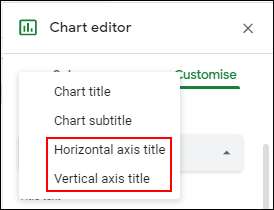
I rutan "Titeltext" skriver du en lämplig titel för den axeln. Axeltiteln kommer automatiskt att visas i diagrammet när du är klar med att skriva.
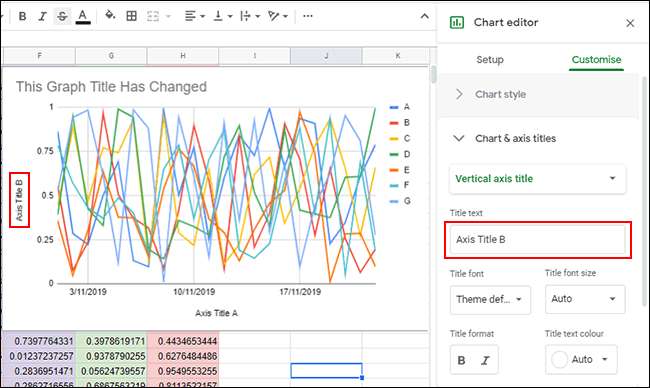
Som med din diagramtitel kan du anpassa teckensnitt och formateringsalternativ för din axeltitel med de angivna alternativen direkt under rutan "Titeltext".
Ändra diagramfärger, teckensnitt och stil
Fliken "Anpassa" i verktyget Diagramredigerare erbjuder ytterligare formateringsalternativ för ditt diagram eller diagram. Du kan anpassa färgerna, teckensnitten och den övergripande stilen i ditt diagram genom att klicka på undermenyn "Diagramstil".

Härifrån kan du välja olika färger, teckensnitt och bakgrundsfärger i diagrammet från rullgardinsmenyerna. Dessa alternativ varierar något beroende på vilken typ av diagram du har valt.
För att spara tid kan du också ställa in Google Sheets så att de automatiskt genererar diagram med hjälp av ett dataområde som du kontinuerligt kan redigera eller lägga till. Detta ger dig ett diagram eller diagram som automatiskt ändras när du gör ändringar i data.







